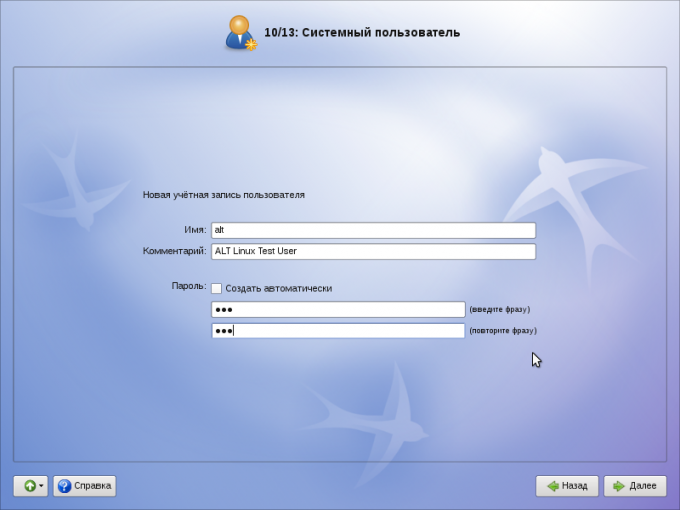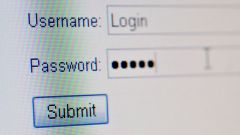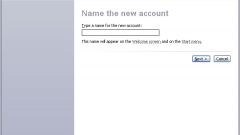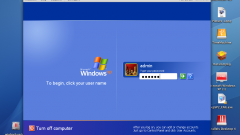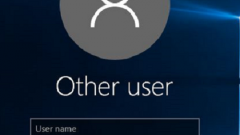Вам понадобится
- - персональный компьютер с доступом к глобальной сети.
Инструкция
1
Через «Пуск» откройте «Панель управления» и выберите опцию «Смена учетной записи». Нажмите на кнопку «Изменить мое имя» и введите любой ник, а затем кликните по «Изменить имя».
2
Чтобы изменить имя персональному компьютеру, выделите ярлычок «Мой компьютер» и кликните по нему правой клавишей компьютерной мышки. В появившемся контекстном меню выберите «Свойства». Когда на экране появится окно «Свойства», перейдите к закладке «Имя компьютера». Потом нажмите на опцию «Изменить». В поле «Имя компьютера» введите новое название. А в поле «Рабочая группа» задайте «Online». Сохраните все изменения, нажав «ОК». Затем перезагрузите персональный компьютер: новое имя ПК будет отображаться лишь после перезагрузки.
3
В социальных сетях, форумах и прочих ресурсах при желании тоже можно сменить свой ник. Для этого напишите администрации данного портала письмо с просьбой о замене существующего ника на новый. В письме обязательно должен упоминаться старый ник и новый ник. Более того, при написании письма укажите причину смены ника.
4
Для смены ника персонажа игры, запускаемой с сервера, подайте заявку администрации данного ресурса. Как правило, смена ника – платная услуга. Но нередко смену ника можно выполнить бесплатно, воспользовавшись проводимой в рамках игры акции. Для изменения ника персонажа заполните в саппорте тикет, а также сообщите администрации действующий логин и новый никнейм. Однако помните, что новый ник должен быть, во-первых, уникальным, то есть не используемым другими игроками и, во-вторых, не противоречить правилам игры (никакой нецензурной речи и оскорбительных слов).
Обратите внимание
Выполняя смену ника пользователя ПК, прежде чем нажать «ОК», убедитесь в правильности написанного имени. Имя с ошибкой портит репутацию пользователя.
Полезный совет
Не на всех ресурсах поддерживается возможность смены действующего ника на новый: уточните эту информацию у администрации портала.
Источники:
- Операционная система Windows Vista